Viena iš internete nuolat kylančių pavojų yra ta, kad įsilaužėlis gali gauti prieigą prie jūsų paskyros. Daugeliu atvejų jie iš karto išryškės pakeitę dalykus. Kitais atvejais jie gali būti subtilesni ir laukti, kol suras ką nors jautresnio pavogti. Vienas iš dalykų, kurį galite padaryti, kad išvengtumėte šios rizikos, yra patikrinti, kur esate prisijungę prie paskyros.
Daugelyje svetainių ir paslaugų tokios galimybės nėra. Tačiau „Dropbox“ leidžia matyti, kur esate prisijungę prie naršyklės seanso ir kur prisijungta programa. Taip pat galite baigti bet kurios aktyvios sesijos galiojimą, kad šiame ekrane išstumtumėte įsilaužėlį iš paskyros.
Galimybė nutraukti vykdomų seansų galiojimą taip pat naudinga, jei prisijungėte prie „Dropbox“ viešajame arba bendrai naudojamame kompiuteryje ir pamiršote atsijungti, kai baigėte. Galite rasti ir baigti seansą, taip neleisdami niekam kitam pasiekti jūsų paskyros.
Kaip peržiūrėti savo aktyvias sesijas „Dropbox“.
Norėdami peržiūrėti aktyvius seansus ir jų galiojimo pabaigą, turite eiti į paskyros nustatymus. Norėdami tai padaryti, pirmiausia prisijunkite prie „Dropbox“ svetainės. Prisijungę spustelėkite savo profilio piktogramą viršutiniame dešiniajame kampe ir spustelėkite „Nustatymai“.
Kai būsite nustatymuose, pereikite į skirtuką „Sauga“, tada slinkite žemyn iki skilčių „Žiniatinklio naršyklės“ ir „Įrenginiai“.
Skiltyje „Žiniatinklio naršyklės“ galite peržiūrėti žiniatinklio naršykles, kuriomis šiuo metu esate prisijungę prie paskyros. Galite matyti, kuri naršyklė ir operacinė sistema yra naudojama, iš kokios apytikslės vietos ji naudojama ir kada buvo atlikta naujausia veikla.
Tą pačią informaciją galite matyti skiltyje „Įrenginiai“, nors naršyklės pavadinimo nematote, nes naršyklė nenaudojama.
Patarimas: Užvesdami pelės žymeklį ant mažos „i“ piktogramos, esančios šalia paskutinės įvesties reikšmės, taip pat galite matyti, kada buvo prisijungta prie tos sesijos ir iš kokio IP adreso ji pasiekiama.
Norėdami baigti seansą, spustelėkite atitinkamą šiukšliadėžės piktogramą. Žiniatinklio naršyklės seansų seansas iš karto baigsis. Programos seansams pasirodys patvirtinimo iššokantis langas; spustelėkite „Atjungti“, kad seansas pasibaigtų.
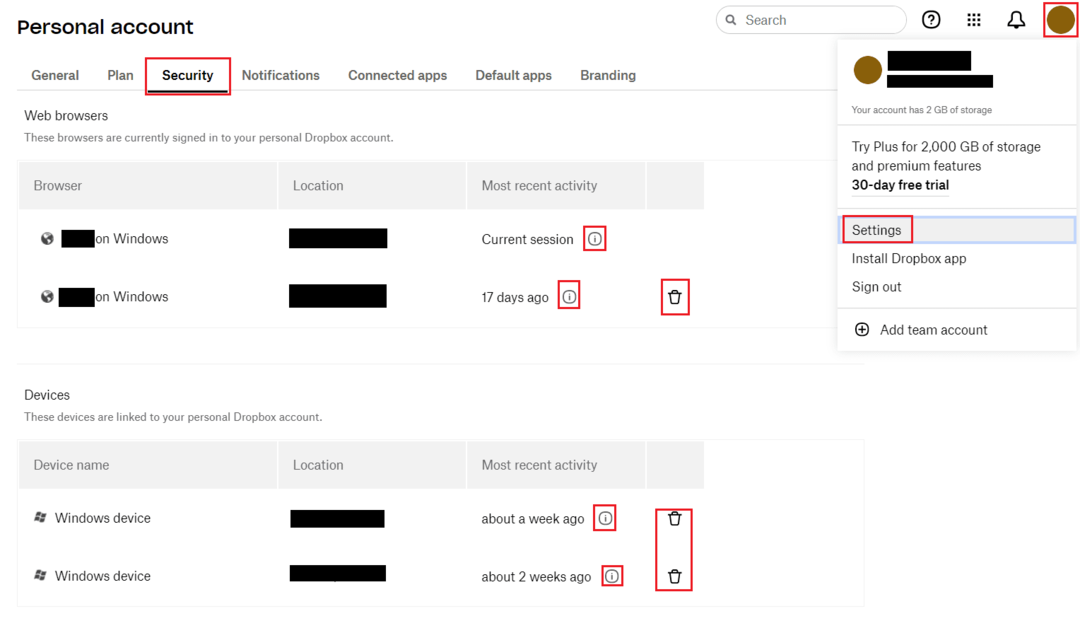
Dabartinių seansų peržiūra gali padėti pastebėti įtartiną veiklą. Besibaigiantys seansai gali užkirsti kelią bet kokiai neteisėtai prieigai prie aktyvių seansų. Vykdydami šiame vadove nurodytus veiksmus galite peržiūrėti aktyvius seansus ir, jei norite, jų galiojimą nutraukti.